Apresentando o plugin Gerador de códigos QR: personalize e insira códigos QR em seus documentos sem problemas
No mundo digital de hoje, é crucial ter ferramentas de documentos eficientes e úteis. O ONLYOFFICE brilha como uma solução de destaque, oferecendo um conjunto abrangente de recursos para atender a diversas necessidades. A nova ferramenta útil é o plugin Gerador de códigos QR, que permite adicionar rapidamente códigos QR aos seus documentos.
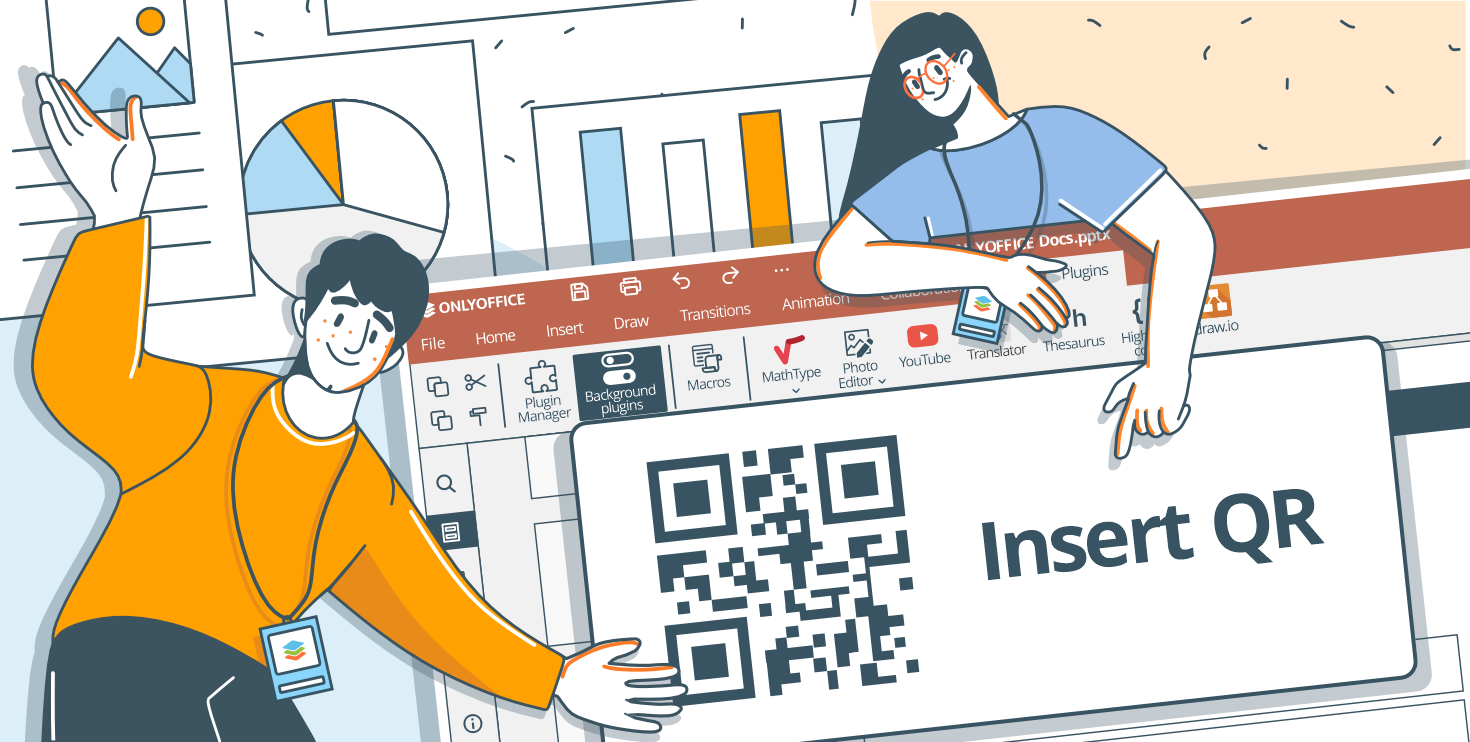
Sobre o plugin
Com o plugin Gerador de códigos QR, disponível nas versões para nuvem e desktop, você pode gerar QR codes personalizados sem esforço, diretamente do texto selecionado dentro dos editores. Compatível com editores de apresentação, planilha e documento, este plugin aumenta a eficiência e a versatilidade, facilitando a geração de QR codes personalizados sob medida para seu conteúdo.

Um recurso notável é sua independência da conectividade com a internet. Ao alavancar bibliotecas locais, os usuários podem adicionar códigos QR sem depender de servidores externos. Isso garante privacidade, segurança e fluxo de trabalho ininterrupto, independentemente da disponibilidade da rede.
O plugin Gerador de códigos QR oferece uma ampla variedade de opções de personalização. Você pode escolher cores específicas para o código QR e seu plano de fundo usando um seletor de cores integrado e ajustar o tamanho do código QR para se adequar ao layout e estilo do seu documento.
Você também pode modificar o código QR inserido alterando sua cor, cor de fundo e dimensões.

Como instalar e usar
Instalação via Gerenciador de Plugins:
- Vá para a aba Plugins e abra o Gerenciador de Plugins.
- Vá para a aba Marketplace.
- Procure o plugin Gerador de códigos QR na barra de pesquisa à direita. Clique em Instalar.
Instalação manual:
- Encontre e baixe o plugin QR Generator do Repositório de Plugins ONLYOFFICE.
- Arquive os arquivos do plugin.
- Altere a extensão do arquivo para .plugin.
- Vá para a aba Plugins, clique em Configurações >> Adicionar plugin, procure o arquivo .plugin.
Uso:
- Ative o plug-in Gerador de códigos QR na guia Plug-ins em segundo plano.
- Clique com o botão direito do mouse no texto selecionado.
- Selecione a opção Inserir QR no menu de contexto.

- Clique no botão de opção Definir cor do QR e selecione a cor no seletor de cores.
- Clique no botão de opção Definir cor de fundo e selecione a cor no seletor de cores.
- Defina a largura e a altura do QR, se necessário.
- Clique no botão Inserir QR.

Para modificar o QR inserido:
- Clique com o botão direito do mouse no QR inserido e selecione Configurações de QR no menu de contexto.
- Clique no botão de opção Definir cor do QR e altere a cor no seletor de cores.
- Clique no botão de opção Definir cor de fundo e altere a cor no seletor de cores.
- Defina a largura e a altura do QR, se necessário.
- Clique no botão Inserir QR.

O que vem a seguir
O ONLYOFFICE Editors se destaca como um poderoso pacote de escritório que oferece uma infinidade de recursos. Notavelmente, os usuários podem aproveitar o potencial de plugins personalizados adaptados a tarefas específicas.
Fique ligado nos próximos artigos onde iluminaremos a jornada de desenvolvimento do plugin Gerador de códigos QR, de um conceito a uma ferramenta totalmente funcional. Junte-se a nós na criação de seus próprios plugins ONLYOFFICE, personalizando-os de acordo com suas necessidades precisas. Boa sorte em seus esforços exploratórios!
Crie sua conta gratuita no ONLYOFFICE
Visualize, edite e colabore em documentos, planilhas, slides, formulários e arquivos PDF online.


